准备工作:
Licecap for Mac 下载地址:http://www.cockos.com/licecap/
- 一. 下载完成后打开软件(如果无法打开,提示警告,请自行百度),界面如下图。
整个软件界面为透明层,左下角可以设置图片FPS,右下角又两个按钮,分别为录制按钮和停止按钮。
- 二. 鼠标移动至软件边框处可以改变软件界面大小,这个大小就是你将要录制的界面大小。
- 三. 这里调整到模拟器大小后(让整个模拟器在软件透明框内),点击右下角record录制按钮,选择保存位置后,开始录制。
- 四. 点击录制按钮后,软件透明区域中的模拟器变为了可操作区域,在模拟器的设置中进行一些操作后,点击stop停止按钮。在保存位置处生成一张gif图片,如下图。
- 五. 完成!gif图片轻松制作!
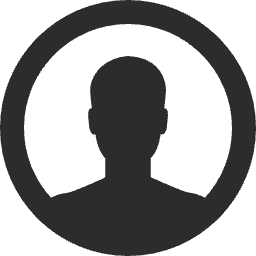

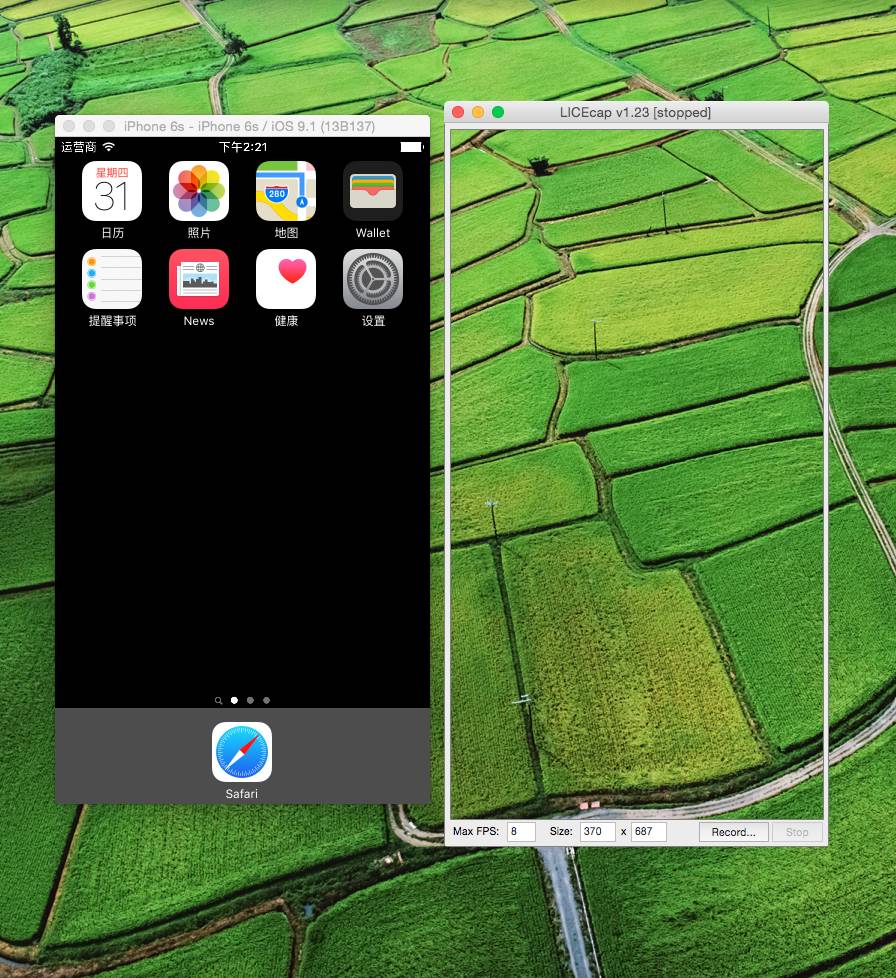
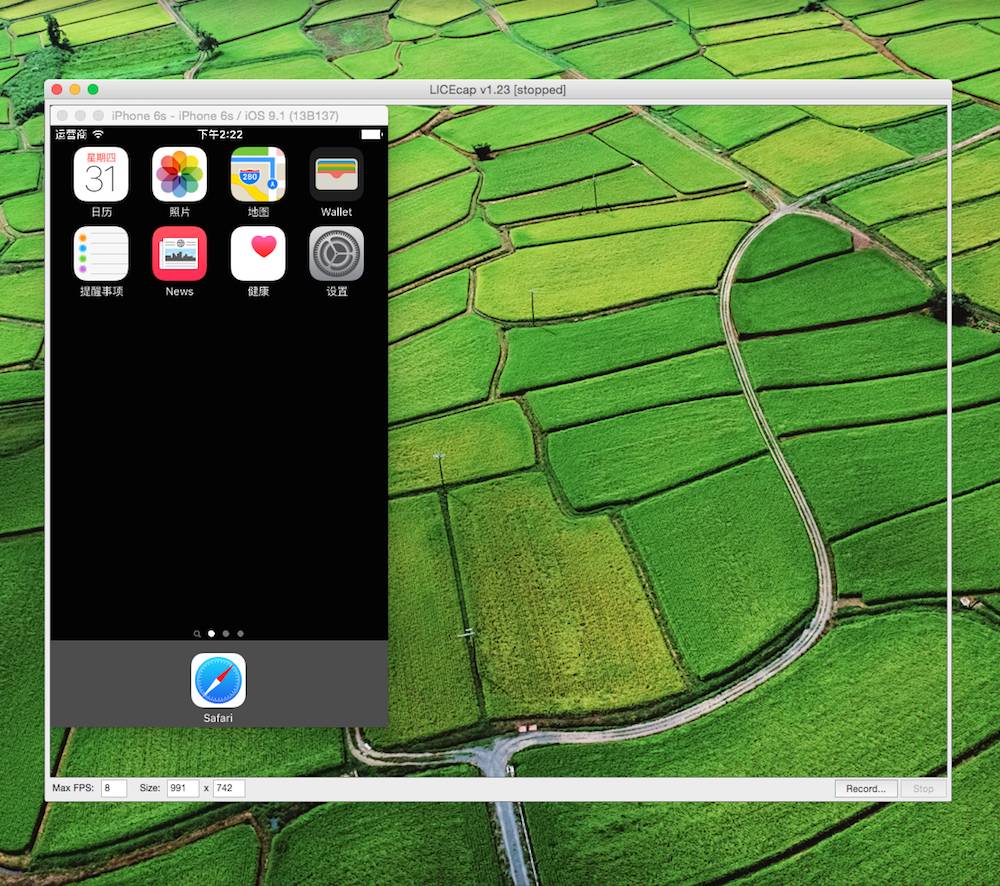
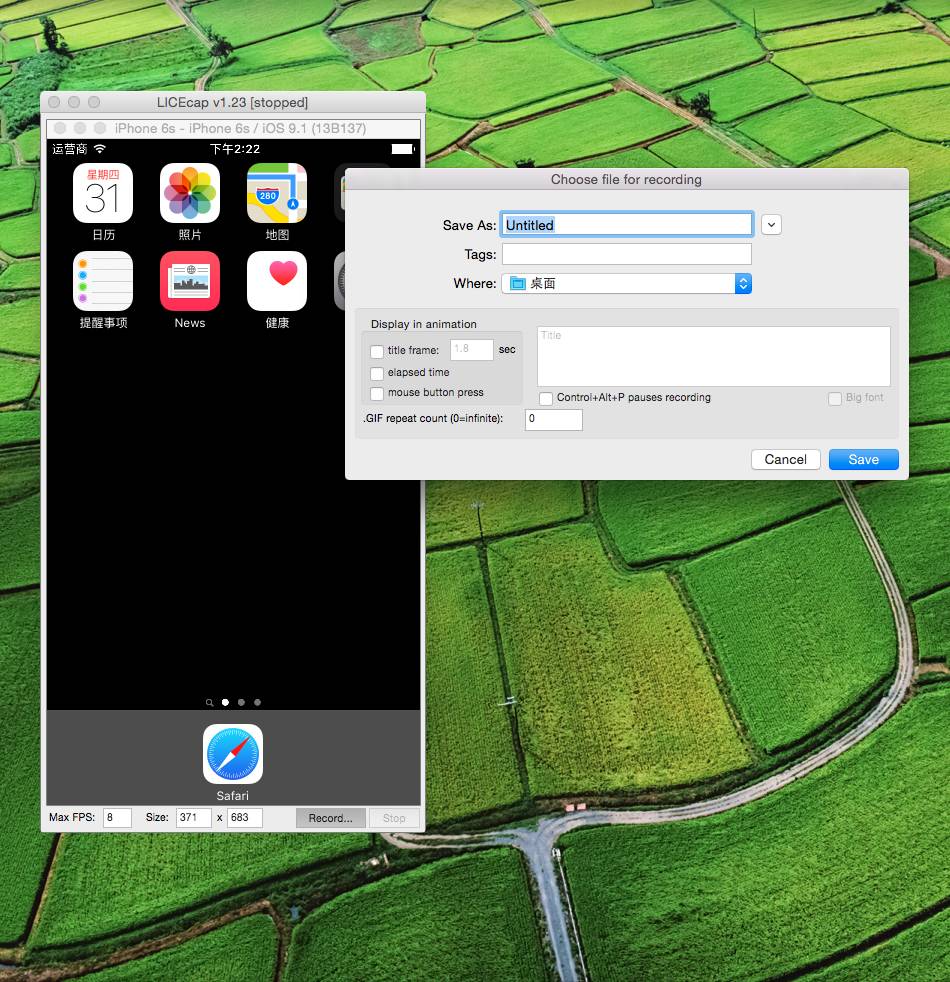
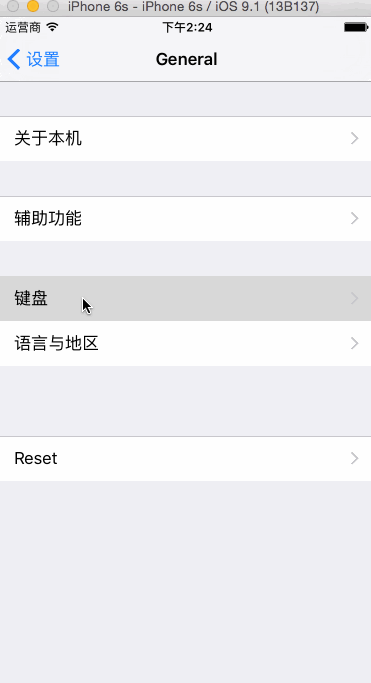

 京公网安备 11010502044969号
京公网安备 11010502044969号